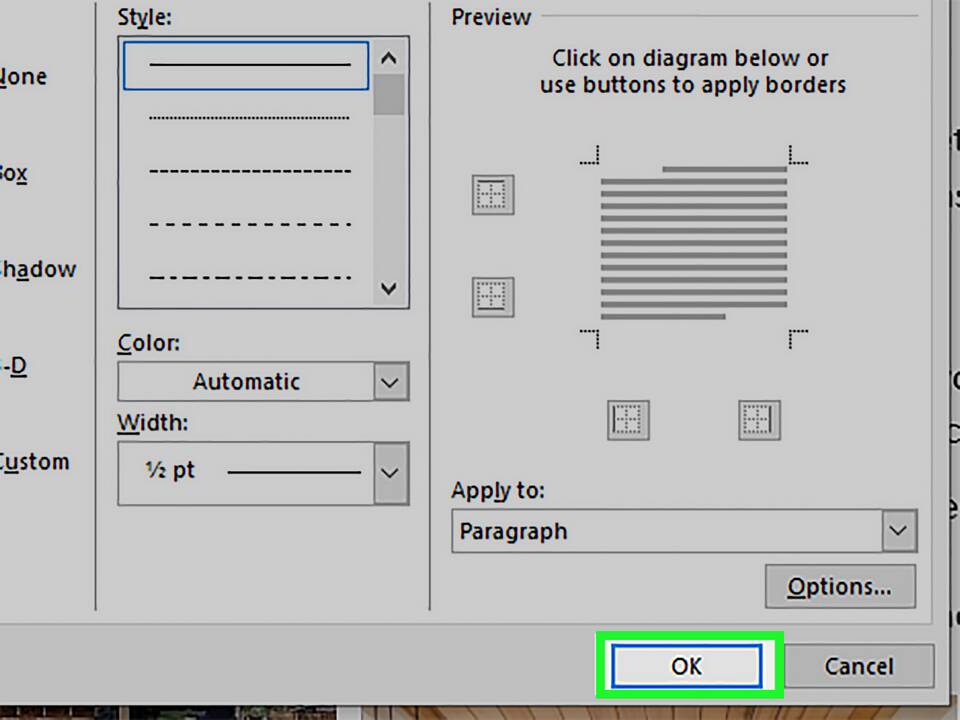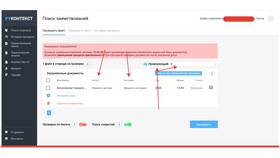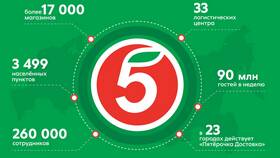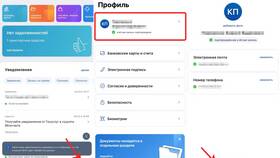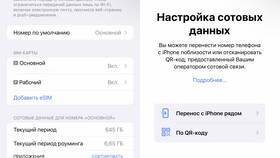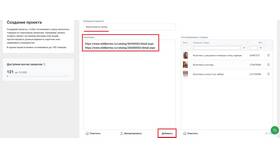Удаление таблиц из документов требует разных подходов в зависимости от используемого текстового редактора. Рассмотрим основные методы удаления таблиц в популярных программах.
Содержание
Способы удаления таблиц
- Полное удаление таблицы с содержимым
- Удаление только содержимого таблицы
- Удаление отдельных строк или столбцов
- Преобразование таблицы в текст
Удаление таблицы в Microsoft Word
- Кликните в любое место таблицы
- Перейдите на вкладку "Макет" в разделе "Работа с таблицами"
- Нажмите "Удалить" в группе "Строки и столбцы"
- Выберите "Удалить таблицу"
- Альтернативный способ:
- Выделите всю таблицу (Ctrl+A внутри таблицы)
- Нажмите Backspace или Delete
Различия между Backspace и Delete
| Клавиша | Действие |
| Delete | Удаляет содержимое ячеек, оставляя структуру таблицы |
| Backspace | Полностью удаляет таблицу или выделенные элементы |
Удаление таблицы в Google Документах
- Щелкните правой кнопкой мыши в любом месте таблицы
- Выберите "Удалить таблицу" из контекстного меню
- Или используйте меню "Таблица" → "Удалить таблицу"
- Для сохранения содержимого:
- Выделите все ячейки (Ctrl+A)
- Скопируйте содержимое (Ctrl+C)
- Вставьте как обычный текст (Ctrl+Shift+V)
- Удалите таблицу
Полезные советы
- Перед удалением сложных таблиц сделайте резервную копию документа
- Для частичного удаления используйте "Удалить строки/столбцы"
- В больших документах используйте поиск по элементам таблицы
- Проверьте документ после удаления - могут остаться пустые абзацы
Во всех текстовых редакторах операцию удаления таблицы можно отменить сочетанием клавиш Ctrl+Z. Для точного удаления конкретных элементов таблицы используйте соответствующие пункты контекстного меню.